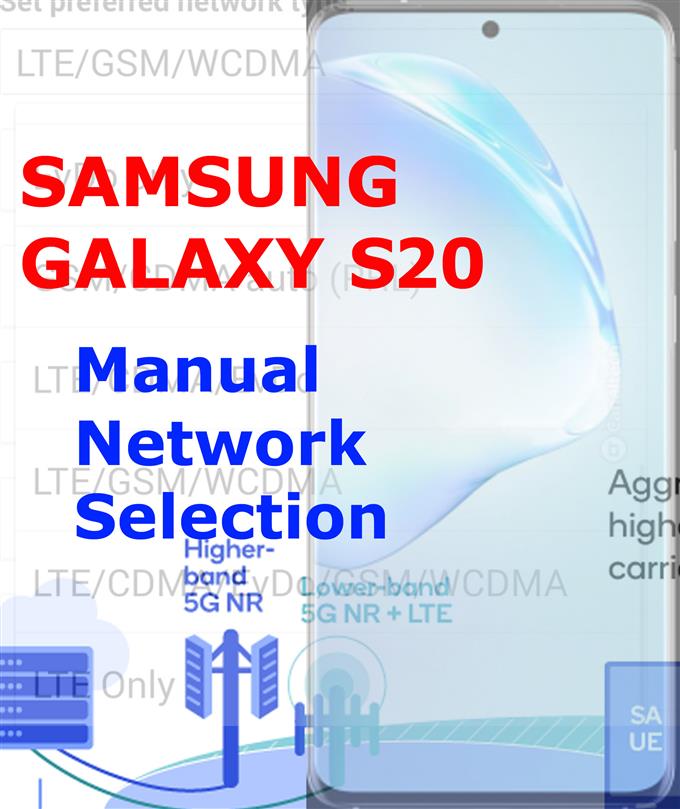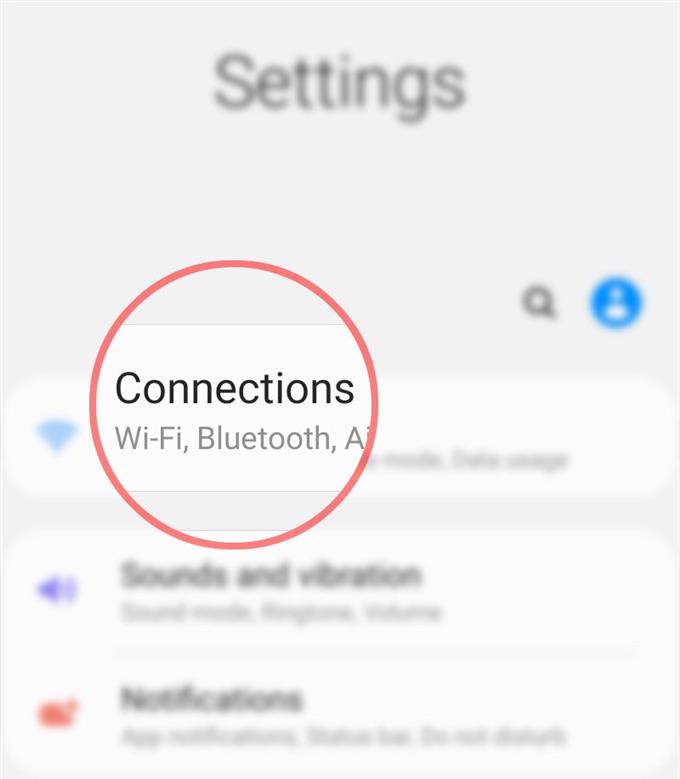¿Necesita ayuda para obligar a su Galaxy S20 a cambiar a otros modos de red? Si es así, entonces esta publicación podría ayudarte. Aquí hay una guía rápida sobre cómo configurar o cambiar manualmente el modo de red Galaxy S20.
Cada teléfono móvil admite diferentes modos de red. Los nuevos dispositivos Samsung Galaxy S20, por ejemplo, ofrecen a los usuarios el estándar de red inalámbrica (5G) recientemente lanzado que promete velocidades de Internet más rápidas y una menor latencia. Sin embargo, hay muchos factores que pueden hacer que la conexión a Internet de estos teléfonos se ralentice en redes 5G. Y esto es cuando cambiar a otros modos de red es útil.
Si se pregunta cómo acceder y administrar estas configuraciones de red en su nuevo teléfono inteligente Samsung, he preparado un tutorial simple para que consulte.
Siga leyendo para obtener instrucciones más detalladas.
Pasos sencillos para configurar o cambiar manualmente el modo de red Galaxy S20
Tiempo necesario : 5 minutos
La realización de los siguientes procedimientos le permitirá cambiar la configuración de la red celular, particularmente el modo de red. También se proporcionan capturas de pantalla individuales que representan cada uno de los pasos descritos para facilitar la navegación por la pantalla.
- Abra la aplicación de Configuración para comenzar.
Hay dos formas de acceder al menú Configuración en su teléfono inteligente Galaxy S20. Primero es a través del visor de aplicaciones y el segundo a través del panel de notificaciones.
Para acceder al visor de aplicaciones, simplemente deslice hacia arriba desde la parte inferior de la pantalla de inicio.
Para abrir el panel de notificaciones, deberá deslizar hacia abajo desde la parte superior de la pantalla. El icono de configuración en el panel de notificaciones está representado por una figura de engranaje o rueda ubicada en la esquina superior derecha.
Cualquiera de los métodos llevará al mismo menú de configuración.
- Tap Connections.
Las opciones de conectividad de red y las características relevantes se mostrarán en la siguiente pantalla.

- Desplázate hacia abajo y toca Redes móviles.
En una nueva pantalla, verá los datos móviles y la configuración de red para administrar.

- Toque Modo de red.
Al hacerlo, aparecerá un menú emergente. En este menú emergente, verá diferentes tipos de modos de red que puede usar.

- Seleccione su modo de red preferido para usar.
Simplemente toque la marca del modo de red deseado.
Las opciones de red pueden variar según lo que admita el proveedor de servicios de red y los tipos de red admitidos por el teléfono.
Herramientas
- Android 10, One UI 2.0 y posterior
Materiales
- Galaxy S20, Galaxy S20 Plus, Galaxy S20 Ultra
Tenga en cuenta que el modo de red que seleccione puede afectar directamente la velocidad de datos que obtiene. Esto significa un cambio en la velocidad de su conexión a Internet..
Cambiar manualmente el modo de red se considera una de las posibles soluciones a los problemas relacionados con la red, en particular los que se atribuyen a la tarjeta SIM o la configuración de la red celular. Los errores aleatorios que afectan a los servicios inalámbricos de Internet también se pueden solucionar haciendo este ajuste. Lo mismo cuando se trata con problemas de llamadas como no poder hacer o recibir llamadas telefónicas.
Si por alguna razón no puede realizar ningún cambio en la configuración del modo de red de su teléfono, puede comunicarse con su proveedor de servicios de red para obtener más ayuda. Es posible que su dispositivo esté actualmente bloqueado en un solo modo de red. Simplemente hable con su operador con respecto a la selección manual de la red de acuerdo con su espectro GSM.
Y eso cubre todo en este tutorial. Manténgase informado para obtener tutoriales, consejos y trucos más completos que lo ayudarán a aprovechar al máximo su nuevo teléfono inteligente Samsung Galaxy S20.
También mira nuestro Canal de Youtube para ver más tutoriales en video de teléfonos inteligentes y guías de solución de problemas.
LEA TAMBIÉN: Cómo restablecer la configuración de nombres de puntos de acceso (APN) en Galaxy S20